2022/03/31
アビリンピック過去問題|第39回全国(2019)パソコン操作とパソコンデータ入力
本ページはプロモーションが含まれています
アビリンピック競技種目「パソコン操作」と「パソコンデータ入力」は、障害種別の競技。「パソコン操作」は視覚障害者、「パソコンデータ入力」は知的障害者が参加できます。毎年、実際の業務でよく見られる内容をもとにした課題が出題されます。

もくじ
視覚障害者対象の競技種目「パソコン操作」の概要と使用されたソフト

視覚障害者のみが参加可能な競技種目「パソコン操作」は、Microsoft Excelを用いたデータ処理およびインターネット検索の技能を競う種目。「読み上げソフト」や「拡大ソフト」を用いてパソコン画面に映っている内容を把握し、操作・入力する課題が出されます。
2019年全国大会には11名の選手がエントリーしました。
視覚障害者は、視覚でデータ領域を確認したり関数の入力中のヒントを見たりすることが困難。データ領域を調べるショートカットキーや関数を覚えてパソコンを操作していくのが、この競技の特徴です。なお、マクロの使用は認められていません。
課題で作成したExcelファイルと、それを印刷したものが採点対象となります。
2019年全国大会で使用されたソフトは、Microsoft Excel 2010でした。
「パソコン操作」の制限時間と課題の概要
「パソコン操作」の課題は、大きく分けて6つあります。課題1から課題5はデータ処理、課題6はインターネット検索です。
大会前に公開される課題Aには、競技本番の課題内容と同じような内容が記載されています。大会の過去問題や課題Aを使って、作業の流れを練習しておきましょう。
制限時間
「パソコン操作」の制限時間は100分です。
2019年大会では、2018年大会と同じ10:20-12:00で競技が実施されました。
課題1:各シートのヘッダー設定
課題1では、配布されたExcelファイルにある6枚のワークシートのうち、解答を記入する各シートにそれぞれヘッダーを挿入します。
ヘッダーは、左側にファイル名、右側に現在の日付が挿入されるよう入力してください。
課題2:「予定表」の概要
課題2では、シート「予定表」を使って書式設定を行ったり、追加のデータを入力したりします。予定表は作成途中の状態で渡されるため、以下の作業を行って予定表を完成させましょう。
<課題2で求められる操作>
- 日付の表示を「令和1年11月○日」という書式に設定する
- 「曜日」の列に曜日を入力する(書式は「月曜日」「火曜日」の形式)
- 日付と曜日を指定の日付まで入力する
- 時間帯の見出しを入力する
- 9時、10時のように1時間ごとに入力する
- 17時まで入力する
- 9時から13時までは入力済み
- 日付、曜日の列の列幅を自動調整する
- 時間帯の列の列幅を指定の幅に設定する
- 表全体に罫線を設定する
- 予定を入力するセルのうち、指定のセルを結合する
- 指定の見出しのセルにオートフィルターを設定し、指定の内容を毎週の予定として入力する
- 毎週火曜日の9時から11時に打ち合わせ
- 毎週水曜日の11時に会議
課題3:「会員名簿」の概要
課題3では、シート「会員名簿」を使って追加のデータを入力したり、データの並べ替えを行ったりします。
列タイトルは、「会員番号」「氏名」「性別」「生年月日」「年齢」「入会年月日」「会員月数」「会員ステータス」。入力済みの列は、「氏名」「性別」「生年月日」「入会年月日」の4列です。
<課題3で求められる操作>
- 指定の日付を基準として、年齢を入力する
- 指定の日付を基準として、会員在籍月数を入力する
- 会員在籍月数をもとに、会員ステータスを入力する
- パープル:36か月以上
- シルバー:60か月以上
- ゴールド:120か月以上
- 36か月未満は空欄
- 指定の条件で会員番号を作成する
- 生年月日の下4桁と入会年月日の西暦4桁で合計8桁とする
- 8桁の末尾に会員ステータスを英字1文字で追記する
- 会員在籍月数の長い順、かつ年齢の高い順にデータを並べ替える
課題4:「旅客運賃計算」の概要
課題4は、シート「旅客運賃計算」を参照し、関数を用いて定期料金を表示させる課題です。シート内には、「定期旅客運賃表」と「定期料金計算表」の2つの表があります。
「定期旅客運賃表」の列タイトルは、「区間運賃」、「通勤定期・1か月」「通勤定期・3か月」「通勤定期・6か月」、「通学定期・1か月」「通学定期・3か月」「通学定期・6か月」です。
一方、「定期料金計算表」の列タイトルは、「氏名」「区間運賃」「通勤通学種別」「期間」「定期料金(解答1)」「定期料金(解答2)」となっています。
<課題4で求められる操作>
- 定期旅客運賃表を参照し、Vlookup関数を用いて、以下の内容に対応した定期料金を列「定期料金(解答1)」に表示させる
- 区間運賃
- 通勤通学種別
- 期間
- 定期旅客運賃表を参照し、Index関数とMatch関数を用いて、以下の内容に対応した定期料金を列「定期料金(解答2)」に表示させる(表示される結果はVlookup関数で表示した場合と同じになる)
- 区間運賃
- 通勤通学種別
- 期間
課題5:「美容院情報」の概要
課題5は、シート「美容院情報」を用いて、来客数を算出したり、来店日を表示させたりする課題です。
シートの中には4つの表があり、それぞれの列タイトルは以下のようになっています。
<シート「美容院情報」内の4つの表の列タイトル等>
- 1つめの表の列タイトル
- 日付
- 曜日
- 顧客コード
- 顧客名
- サービス内容
- 担当者
- 金額
- 2つめの表の列タイトル
- 日付
- 曜日
- 人数
- 3つめの表の列タイトル
- 5人分の顧客名(「木下太郎」など)
- 4つめの表の列タイトル
- 氏名
- 5人分の顧客名(「木下太郎」など)
- 4つめの表の行タイトル
- 生年月日
- 性別
- 顧客コード
- 髪質
- 担当者
- 来店日
- サービス得点
課題5で求められる操作は次の4つです。
<課題5で求められる操作>
- 2つめの表の指定の範囲に、日付ごとの来客数を算出する
- 3つめの表の指定範囲に、顧客ごとの来店日を表示させる
- 4つめの表の指定範囲に、顧客ごとの来店日を昇順で表示させる
- 4つめの表の指定範囲に、以下の条件でサービス得点を算出する
- 来店:1点追加
- パーマをかける:2点追加
課題6:「インターネット」の概要
課題6では、シート「インターネット」を用いて、インターネット検索を行います。検索内容は、中部国際空港(セントレア)について。検索結果はシート内の解答欄にコピー&ペーストしましょう。
<課題6で求められる検索内容>
- セントレア内で開催されているツアーの名称
- 2つのツアーのうち、指定条件に合うツアーの料金
- 指定のツアーの予約・問い合わせフォームのURL
知的障害者対象の競技種目「パソコンデータ入力」の概要
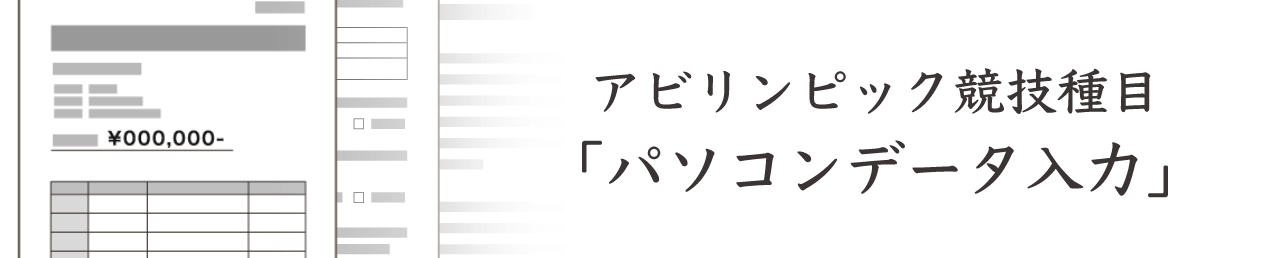
知的障害者のみが参加可能なアビリンピック競技種目「パソコンデータ入力」では、「アンケート入力」「ワープロ修正」「帳票等作成」という3つの課題が出題されます。入力する量がとても多く、入力の正確さや速さが求められる競技です。
2019年大会には、2018年大会よりも多い34名がエントリーしました。
制限時間内に全てをこなすには、正確で速いタイピングだけでなく、間違いを見つける注意力や数式・書式の設定といったExcelのスキルも重要です。過去問題や事前課題を使ってくり返し練習し、正確に素早く入力・修正する技術や集中力を養いましょう。
「パソコンデータ入力」の制限時間と競技の流れ
「パソコンデータ入力」の3つの課題のうち、課題1には説明と練習時間が、課題2と課題3は説明時間があります。課題と課題の間には、10分間の休憩時間もあるので、事前に配布される課題(課題A)などで競技全体の流れをよく確認しておきましょう。
制限時間
「パソコンデータ入力」の競技全体にかかる時間は2時間30分。この中に、説明や練習、休憩時間も含まれます。
課題ごとの制限時間は、下のようになっています。
<課題ごとの制限時間>
- 課題1「アンケート入力」:30分
- 課題2「ワープロ修正」:30分
- 課題3「帳票等作成」:30分
2019年大会では13:30〜16:00で実施されました。
競技全体の流れ
「パソコンデータ入力」の競技当日は、まず競技全体についての説明があり、その後に課題ごとの説明・練習・競技本番があります。練習や競技本番の時間以外の時間は、マウスやキーボードに触れてはいけません。
<競技全体の流れ>
- 全体の説明
- 【課題1】アンケート入力
- 課題1の説明(5分間)
- 入力ルールの確認(2分間)
- アンケート入力の練習(3分間)
- 課題1 競技本番(30分間)
- 後処理時間(5分間)
- 休憩(10分間)
- 【課題2】ワープロ修正
- 課題2の説明(5分間)
- 修正ルールの確認(2分間)
- 課題2 競技本番(30分間)
- 後処理時間(5分間)
- 休憩(10分間)
- 【課題3】帳票等作成
- 課題3の説明(5分間)
- 課題3 競技本番(30分間)
- 後処理時間(5分間)
- 競技終了
「パソコンデータ入力」の各課題の概要
「パソコンデータ入力」の課題1「アンケート入力」と課題2「ワープロ修正」には、入力や修正の際に守るべきルールがあります。これらのルールを守らないと減点されてしまうため、大会前の練習でも文字の種類と全角・半角の使い分けなどをしっかり確認しておきましょう。
課題3「帳票等作成」では、A4約2枚分の「指示書」があります。その指示書を読みながら、MicrosoftのExcelを使って「見本」どおりに帳票等を作成してください。
なお、当日は筆記用具とメモ用紙を持ち込むことが可能です。
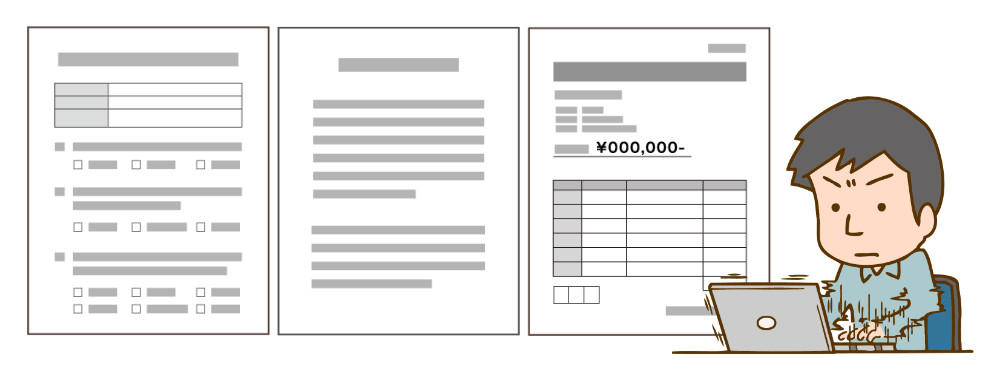
課題1「アンケート入力」の概要
課題1「アンケート入力」では、競技で渡される記入済みのアンケートカードの内容をパソコンに入力していきます。大会前に配布される課題Aには、アンケートとアンケート入力フォームの例が記載されていました。
競技開始前に練習時間があり、アンケートカード1枚分の内容を実際に入力してみることができます。「入力ルール」を守りながら、画面のどこに何を入力するのかをよく確認しましょう。
<アンケート入力の入力ルール(一部)>
- フリガナ・氏名 ・・・ 全角で入力する
- 性別・年齢・職業 ・・・ リストボックスから選ぶ
- 電話番号 ・・・ 半角数字と“-”(半角ハイフン)で入力する
- メールアドレス ・・・ 半角で入力する
課題2「ワープロ修正」の概要
課題2「ワープロ修正」では、「修正ルール」を守りながら「書類」をもとに文書を修正していきます。練習時間はありません。
誤字・脱字を修正する、不足している文章を書き加えるなど、間違っている部分を見つけるスキルとタイピングの速さ・正確さがポイントです。
大会前に配布される課題Aには、見本の文書と誤りを含む課題の文書の両方について、例が記載されていました。
赤と黒のボールペンと定規が会場側から支給されるため、まずは修正しなければならない部分に印を付けていくとよいでしょう。自分で持ち込んだ筆記用具を使っても構いません。
<ワープロ修正ルール>
- ひらがな・カタカナ・・・ 全角文字で修正する
- 英字 ・・・ 全角で修正する
- 数字 ・・・ 全角で修正する
課題3「帳票等作成」の概要
課題3「帳票等作成」も、練習時間はありません。競技の流れや課題内容の説明が終わると、すぐに競技本番となります。
2019年大会では、前大会と同じようにExcelを使った請求書の作成が出題されました。A4サイズの用紙2枚分の「指示書」に従って請求書を作成しましょう。指示書には、作成の目的とルールが記載されているので、読み飛ばさずにきちんと確認してください。
大会前に配布される課題Aには、請求書を作成したExcelの画面と、それを印刷したものの例が掲載されていました。見本の例と指示書を照らし合わせながら、請求書作成を練習しておきましょう。
競技本番では、Excelにある次のような機能を使って請求書を作成しました。
<帳票等作成で使われたExcelの機能>
- ファイルを開く/保存する
- 指定のセルに自分の席の番号を入力する
- 見本通りに文字や記号を入力する
- 指定の文字列のフォントやサイズなどを変更する
- 指定の文字列を太字にする
- 指定の文字列の間に全角スペースを入れる
- セルを結合して中央揃えにする
- 指定のセルについて、配置の横位置を指定の位置に設定する
- 指定のセルについて、指定の計算式を使って金額を求める
- 関数を使って小計金額を求める
- 指定のセルの書式設定で、表示形式を「数値」「△1234」「桁区切り(,)」に設定する
- 指定のセルの内容を、別のセルの内容を参照するように設定する
- リボンにある「通貨表示形式」で、¥マークと3桁区切り(,)を設定する
- 列幅を調整する
- 「見本」どおりに罫線を引く
- 印刷について、A4用紙縦置きで、用紙の中央に印刷されるように設定する
- 請求書を印刷する
請求書を作成して印刷までできたら、「見本」と同じになっているかよく確認してください。文字や記号の入力内容、配置、計算式、罫線の太さや種類、全体のレイアウトなどで間違っている部分があれば、修正して保存して再度チェックし、間違いがなければもう一度印刷しましょう。
課題3の競技本番が終わるとスタッフが席にまわってくるので、印刷した請求書のうちもっとも良いものを提出してください。
後処理が終わって退席の許可が出たら、「パソコンデータ入力」競技は全て終了です。




